雷神911如何重裝Win10系統(tǒng)?雷神911如何重裝Win10系統(tǒng)的教程
雷神911黑武士是一款非常好用的電腦,但不少小伙伴在使用一段時(shí)間之后總會(huì)想重裝系統(tǒng)從而使電腦更加流暢,那么雷神911黑武士要如何重裝Win10系統(tǒng),下面就和小編一起來(lái)看看吧。
雷神911如何重裝Win10系統(tǒng)的教程
一、重裝準(zhǔn)備
1、準(zhǔn)備一臺(tái)雷神 911黑武士 A76M和一個(gè)8G容量以上U盤(pán)。
2、win10系統(tǒng)下載。
3、制作pe啟動(dòng)盤(pán)。
二、啟動(dòng)設(shè)置(如果默認(rèn)設(shè)置為uefi則不需要進(jìn)行更改)
如果你的BIOS里有這些選項(xiàng)請(qǐng)?jiān)O(shè)置如下,如果是自帶win10機(jī)型,只需禁用Secure boot:
Secure Boot 設(shè)置為Disabled【禁用啟動(dòng)安全檢查,這個(gè)最重要】
OS Optimized設(shè)置為Others或Disabled【系統(tǒng)類型設(shè)置】
CSM(Compatibility Support Module) Support設(shè)置為Yes或Enabled
UEFI/Legacy Boot選項(xiàng)選擇成Both
UEFI/Legacy Boot Priority選擇成UEFI First
三、安裝步驟
1、制作好u裝機(jī)uefi pe啟動(dòng)U盤(pán)之后,將win10 64位系統(tǒng)iso鏡像直接復(fù)制到U盤(pán)gho目錄下;
2、在雷神電腦上插入U(xiǎn)盤(pán),啟動(dòng)之后,筆記本不停按F12鍵,在彈出的啟動(dòng)項(xiàng)選擇框中,選擇識(shí)別到的U盤(pán)選項(xiàng),如果有帶UEFI的啟動(dòng)項(xiàng),要選擇uefi的項(xiàng),回車(chē)從uefi引導(dǎo);
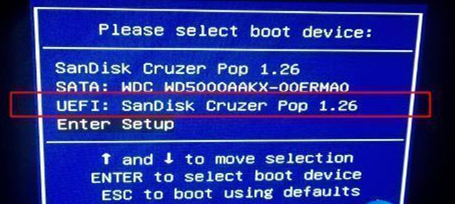
3、由于制作方式不同,有些uefi pe啟動(dòng)盤(pán)會(huì)直接進(jìn)入pe系統(tǒng),有些會(huì)先顯示這個(gè)主界面,如果是先顯示這個(gè)界面,按↓方向鍵選擇【02】回車(chē)運(yùn)行win8PEx64;
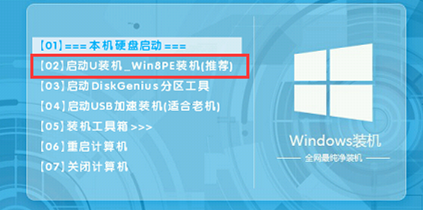
4、進(jìn)入pe后打開(kāi) DG分區(qū)工具;

5、選中固態(tài)硬盤(pán),點(diǎn)擊【快速分區(qū)】,分區(qū)類型設(shè)置為【GUID】,設(shè)置分區(qū)的個(gè)數(shù),一般120G的固態(tài)小編都是直接分2個(gè)去,主分區(qū) 60G D盤(pán)50G,然后勾選【對(duì)齊分區(qū)到此扇區(qū)的整數(shù)倍】,在后面下拉菜單中選擇對(duì)下面一個(gè) 4096 點(diǎn)擊確定分區(qū);
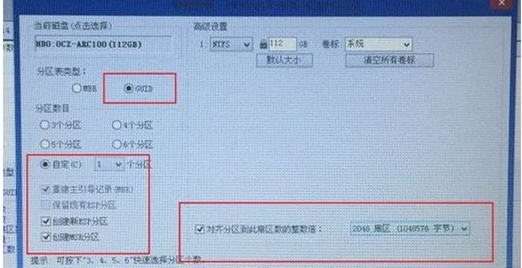
6、點(diǎn)擊方框中的【最快裝機(jī)】,保持默認(rèn)設(shè)置,選擇U盤(pán)中的win10.gho文件,點(diǎn)擊安裝位置(建議C盤(pán)),確定。
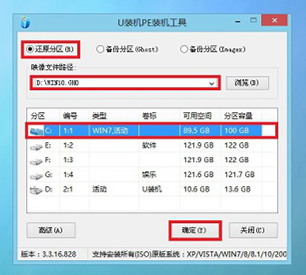
7、在這個(gè)界面執(zhí)行win10系統(tǒng)的解壓操作。
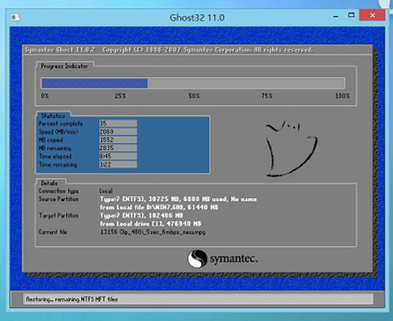
8、解壓完畢后會(huì)彈出重新重啟電腦提示,點(diǎn)擊【立即重啟】,拔出U盤(pán),自動(dòng)開(kāi)始安裝win10系統(tǒng)組件和驅(qū)動(dòng)程序。
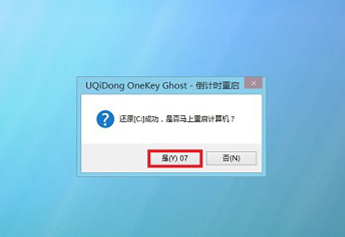
9、安裝完成后啟動(dòng)進(jìn)入到win10系統(tǒng)桌面,可以立即使用,無(wú)需重啟電腦

相關(guān)文章:
1. UOS應(yīng)用商店不能用怎么辦? uos系統(tǒng)應(yīng)用商店不能使用的解決辦法2. OPENBSD上的ADSL和防火墻設(shè)置配置3. grub2引導(dǎo)freebsd詳解4. freebsd 服務(wù)器 ARP綁定腳本5. FreeBSD10安裝內(nèi)核源代碼方法講解6. 蘋(píng)果 macOS 11.7.3 更新導(dǎo)致 Safari 收藏夾圖標(biāo)無(wú)法正常顯示7. 統(tǒng)信uos操作系統(tǒng)怎么激活? 統(tǒng)信UOS系統(tǒng)家庭版激活教程8. Win11安卓子系統(tǒng)WSA 2211.40000.11.0更新發(fā)布 升級(jí)至 Android 139. 更新FreeBSD Port Tree的幾種方法小結(jié)10. uos截圖保存在哪? UOS設(shè)置截圖圖片保存位置的技巧

 網(wǎng)公網(wǎng)安備
網(wǎng)公網(wǎng)安備